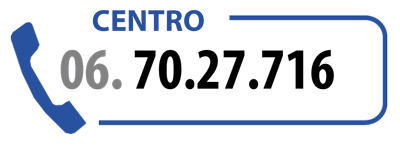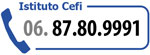SEDE ROMA EUR
Viale Pasteur, 82 ang. Viale America
ORARI DI APERTURA : da Lun a Ven : 9-13 e 14-20
 |
||||
| Visualizza la Mappa | ||||
| Situata nel punto più prestigioso del quartiere EUR adiacente al Laghetto, per un contesto unico e nel cuore del business di Roma, con un Giardino privato dedicato ai nostri allievi . | ||||
| Aree di Formazione : | 2 - tot 460 mq | |||
| Aule : | 12 | |||
| Postazioni Computer : | 89 | |||
| Aree Esterne : | 2 Giardini Privati | |||
| Linea Internet : | 2 Linee in Fibra | |||
| Ristorazione : | Break Interno e Ristorante Adiacente | |||
| Linea B - Palasport a 150 Metri dalla Metropolitana |  |